Ați fost conectat (ă) la o eroare de profil temporar în Windows
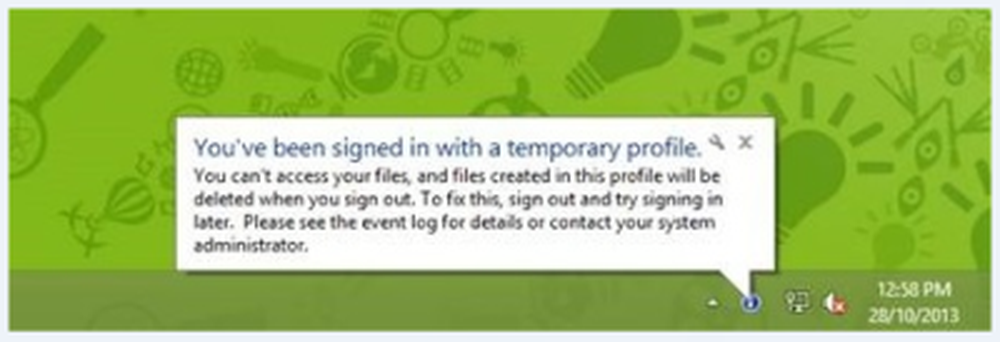
S-ar putea să existe diverse probleme pe care le puteți întâmpina din cauza cărora vă puteți confrunta cu probleme de conectare Windows 10/8/7. Anterior, am discutat problema despre eșecul Grupul de servicii clienți pentru politica de grup în timp ce vă conectăm. Astăzi vom discuta profilul potențial temporar deteriorat al utilizatorului. De fapt, atunci când nu vă conectați la Windows utilizând directorul corect al căilor de utilizator, această problemă a intrat în joc.
Ați fost conectat (ă) cu un profil temporar
Când sunteți conectat (ă) la un profil temporar, o notificare din partea dreaptă a barei de activități continuă să apară:
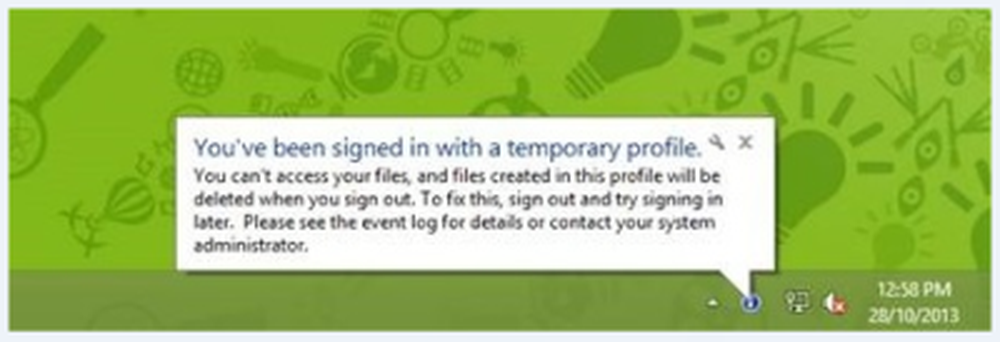
Acum, deoarece sunteți avertizat că sunteți pe un profil temporar, fiecare operație de fișier pe care o veți efectua va fi anulată la următorul semn. Dar dacă obțineți aceeași problemă la următoarea conectare. Dacă sunteți administratorul a sistemului care se confruntă cu această problemă, puteți aplica metoda de registru discutată mai jos pentru a rezolva această problemă:
Utilizarea Editorului de registri
Mai întâi, creați o punct de restaurare a sistemului. Următor → salvați toate datele.
Apoi faceți următoarele.
1. presa Windows Key + R combinație, tip pus Regedt32.exe în Alerga caseta de dialog și apăsați Enter pentru a deschide Editor de registri.
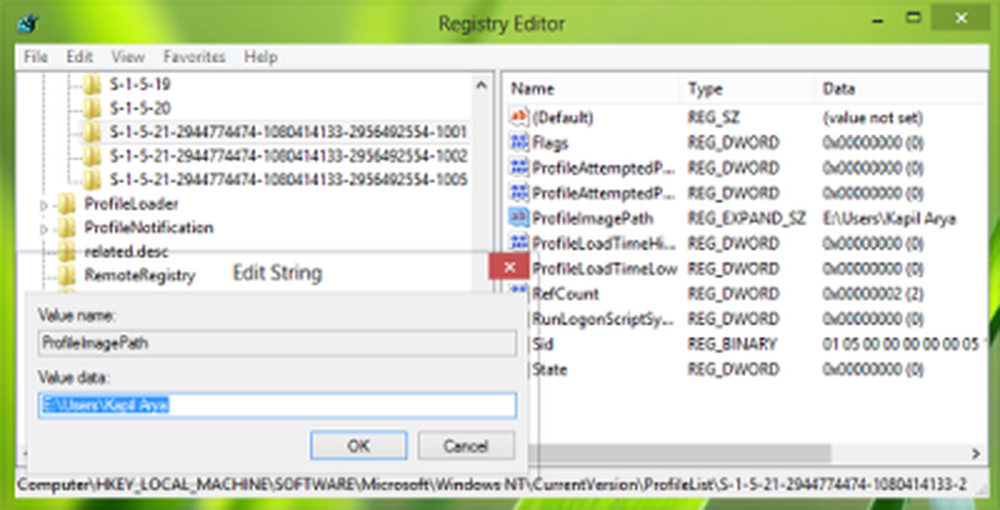
2. Navigați la următoarea locație:
HKEY_LOCAL_MACHINE \ SOFTWARE \ Microsoft \ Windows NT \ CurrentVersion \ ProfileList
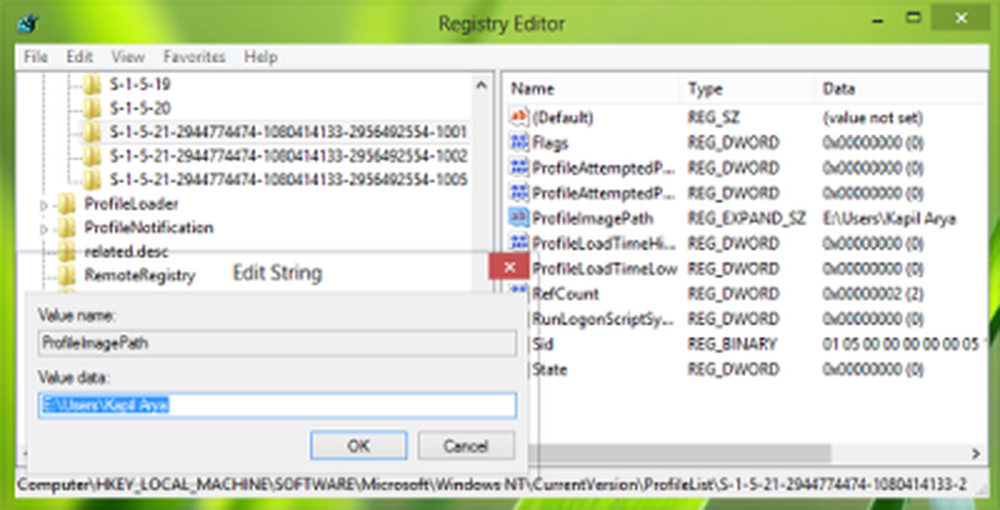
De exemplu, am aflat de a mea S-1-5-21-2944774474-1080414133-2956492554-1001. Veți avea aceste subcheme lungi, fiecare pentru fiecare dintre conturile dvs. de utilizator. De exemplu, dacă aveți trei conturi de utilizator, veți vedea trei astfel de subcheiuri lungi. Numele lungi sunt SID-urile sau identificatorii de securitate pentru fiecare nume de profil.
Tot ce trebuie să faceți este să vă asigurați că șirul de registru extensibil (REG_EXPAND_SZ) numit ProfileImagePath în panoul din dreapta al acestor chei există și corelate în mod corespunzător cu dosarul de cont corect al utilizatorului. Dacă descoperiți că nu este cazul, îndreptați-l spre corectarea locației. De exemplu. Ar trebui să fie ceva de genul C: \ Users \. Chek pentru toate numele de utilizator.
De obicei, profilul care creează probleme, va crea un SID cu o extensie .bak. Într-un astfel de caz, va trebui să: corectați ProfileImagePath pentru .bak
- Ștergeți subcheia pentru profilul temporar creat
- Corectați ProfilImagePath pentru subcheia .bak. Acesta va avea același SID ca și subcheta ștersă mai sus
- Redenumiți tasta .bak prin eliminarea extensiei .bak și păstrarea aceluiași SID.
Asta e! Închideți editorul de registri după efectuarea unor manipulări adecvate și reporniți aparatul pentru a rezolva problema.
Dacă aveți mai multe nume de utilizatori și cunoașteți Profilul de utilizator care vă dă probleme, tastați următoarea comandă într-o fereastră CMD ridicată și apăsați Enter pentru a obține SID-ul pentru numele de utilizator specific.
wmic useraccount unde (name = 'username') obține numele, sid
Aici în locul lui nume de utilizator, introduceți numele de utilizator particular.
Dacă acest lucru nu funcționează pentru dvs., restabiliți computerul înapoi la punctul de restaurare creat și restabiliți-vă registrul de rezervă.
Există încă un lucru pe care îl puteți încerca. ReProfiler este un program gratuit pentru manipularea profilurilor de utilizator pe Windows 10/8/7 / Vista / Server și util dacă nu puteți accesa datele și setările utilizatorului. Vedeți dacă acest instrument vă ajută.
Dacă aveți nevoie să depanați mai departe, puteți rula eventvwr.msc a deschide Vizualizator de eveniment. Extinde Windows Logs și aplicație intrare. Aici sub cerere, veți primi jurnalele de eroare de sub ID-ul evenimentului 1511 la care se referă Eroare de profil de utilizator.
În Windows 10, vedeți o Nu vă putem conecta la mesajul dvs. de cont.
Sper că veți găsi remedierea utilă!
Post actualizat de Admin: 30 Dec 2016.



